Huomaamaton, tärkein valokuvaominaisuus, joka sinun on otettava käyttöön juuri nyt iPhonessasi
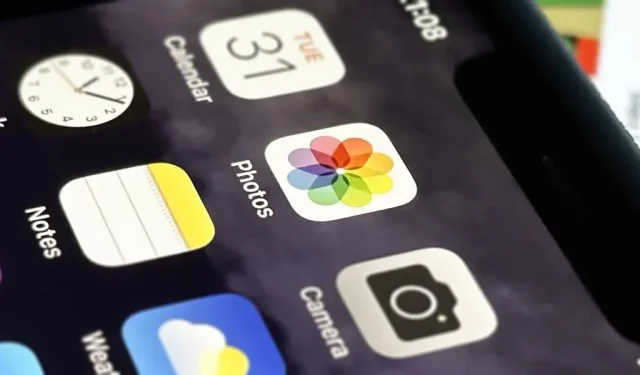
iPhonessasi on tehokas ominaisuus, joka voi piilottaa salaisuutesi muilta ihmisiltä, joten sinun ei enää koskaan tarvitse huolehtia siitä, että jaat tai näytät jollekulle jotain noloa tai syyttävää.
Riippumatta siitä, kuka olet, käytät todennäköisesti paljon iPhonesi Photos-sovellusta, koska kaikki kamerasovelluksella – ja monilla muilla kamerasovelluksilla – ottamasi valokuvat tai videot päätyvät sinne. Ja todennäköisyys, että sinulla on kuva tai video, jota et halua kenenkään koskaan näkevän, on suuri.
Ne voivat olla todisteita osallistumisestasi petokseen tai valheisiin, kuvia ulosteistasi näytettäväksi lääkärillesi, muokkaamattomia tai seksualisoituja selfieitä, kuvakaappauksia kirjautumistiedoista tai veroasiakirjoista, vakoilukuvia, tallennettuja alastonseksijä tai melkein mitä tahansa muuta.
Koska on helppo kytkeä vahingossa päälle yksi vain sinua varten olevista valokuvistasi tai videoistasi, kun jaat albumin iCloud-ystävien kanssa, lähetät kuvaryhmän tekstiviestissä, toistat AirPlay-diaesityksen tai katsot Valokuvat-widgetiä kotonasi. näyttö tai lukitusnäyttö, Apple on lisännyt työkalun, joka auttaa suojaamaan sinua tältä: Piilotettu albumi. Se on ollut olemassa iOS 10:stä lähtien, se on saanut mahtavan päivityksen iOS 14:ssä ja on vieläkin turvallisempi iOS 16:ssa.
Huolimatta hyödyllisistä Photos-ominaisuuksista, kuten uusi leikkaustyökalu, joukkokuvan muokkaus, videoiden liveteksti, visuaalinen haku ja paikkamerkintöjen muokkaus, Piilotettu albumi on edelleen yksi tärkeimmistä, koska se pitää yksityisimmät hetkesi yksityisinä ja turvallisina.. . Pahus, voit jopa piilottaa kuvien koko sisällön, jos haluat.
Kuvien ja videoiden piilottaminen iPhonessa
Jos haluat piilottaa minkä tahansa kuvan tai videon iPhonen Kuvat-sovelluksessa, avaa se, napauta yläosassa olevaa ellipsikuvaketta (•••), valitse Piilota ja valitse sitten toiminnoista Piilota valokuva tai Piilota video. jotka näkyvät.

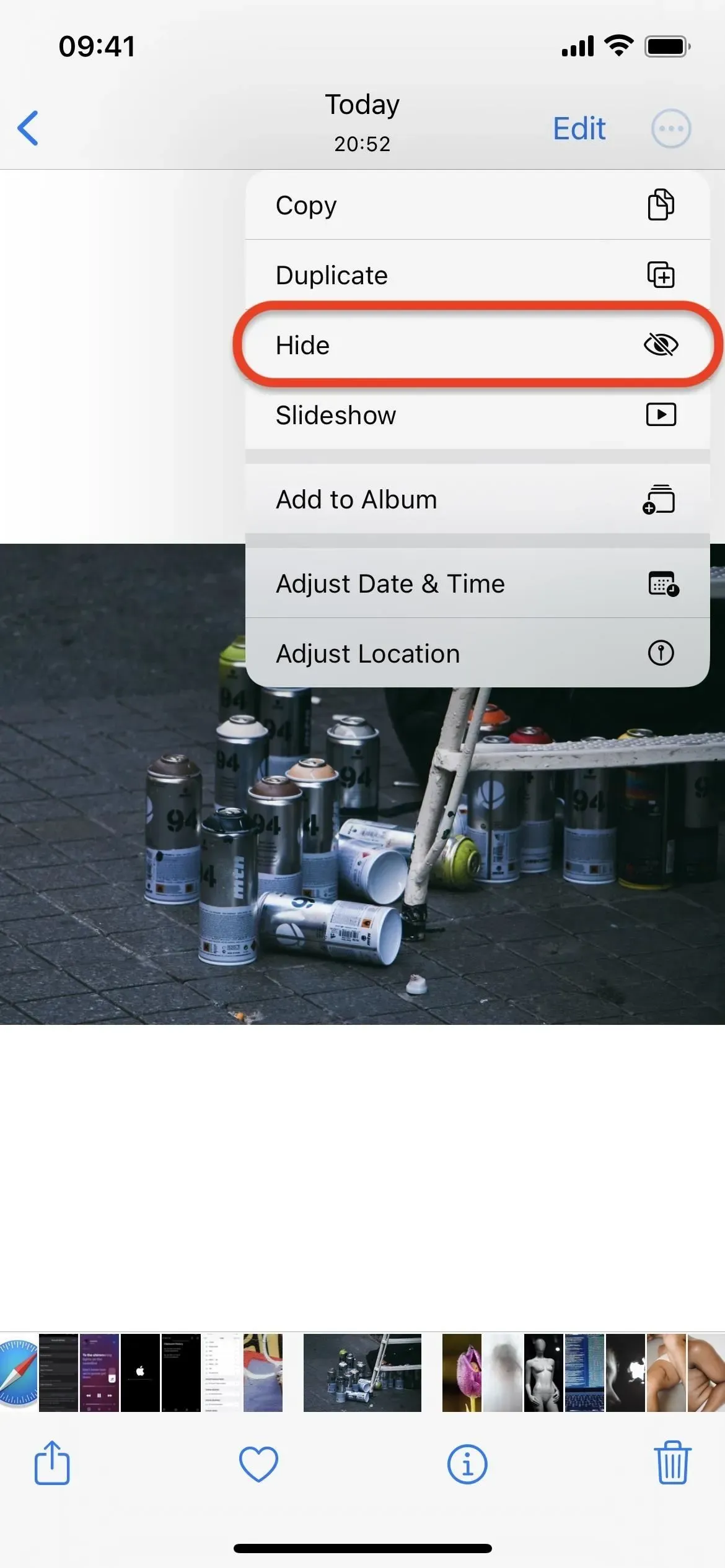
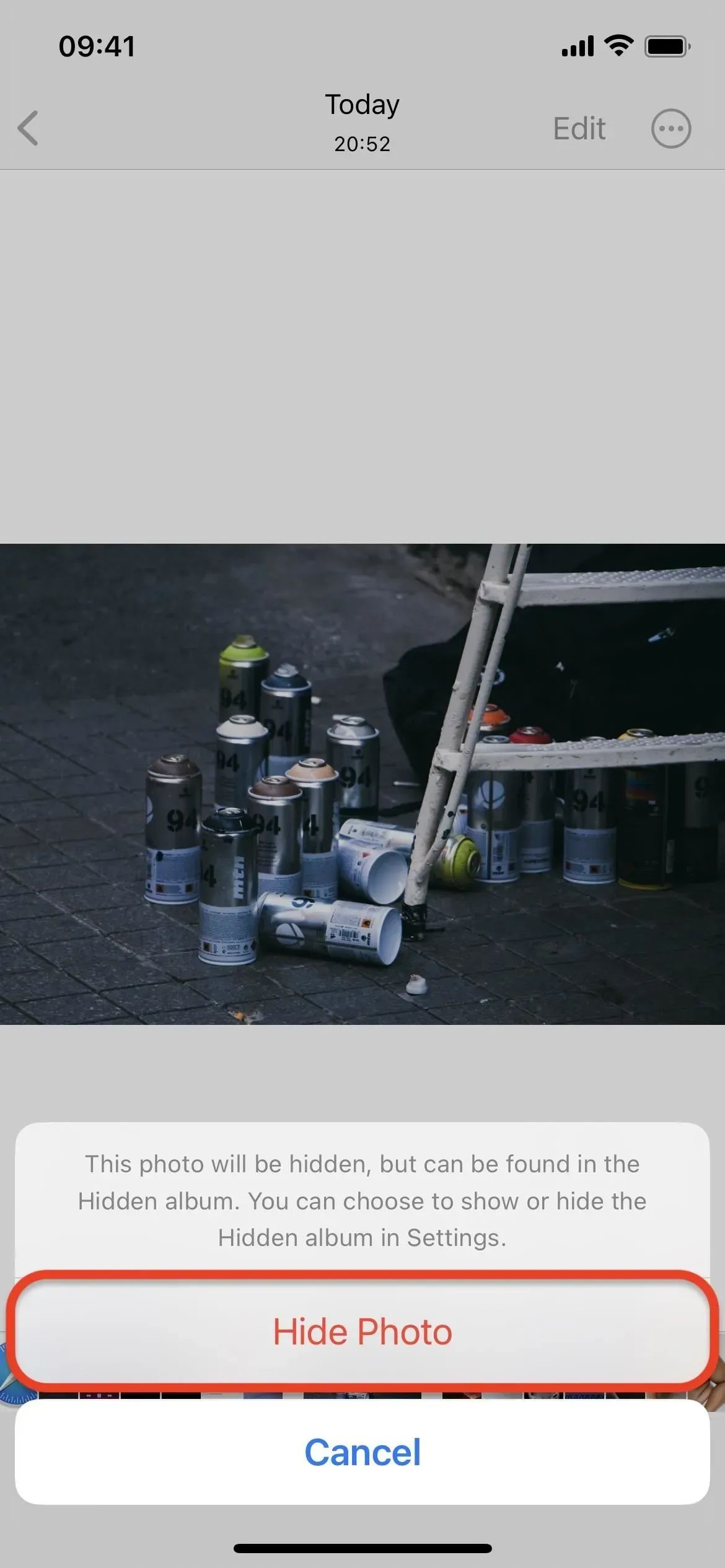
Voit myös piilottaa useita valokuvia ja videoita samanaikaisesti. Valitse Kirjasto-, Albumit- tai Haku-välilehden ruudukkonäkymässä Valitse ylhäältä, valitse kaikki piilotettava sisältö, napauta ellipsikuvaketta (•••) alareunassa, valitse Piilota ja valitse sitten Piilota [ #] Valokuvat, Piilota [#] videota tai Piilota [#] kohdetta näkyviin tulevista toiminnoista.
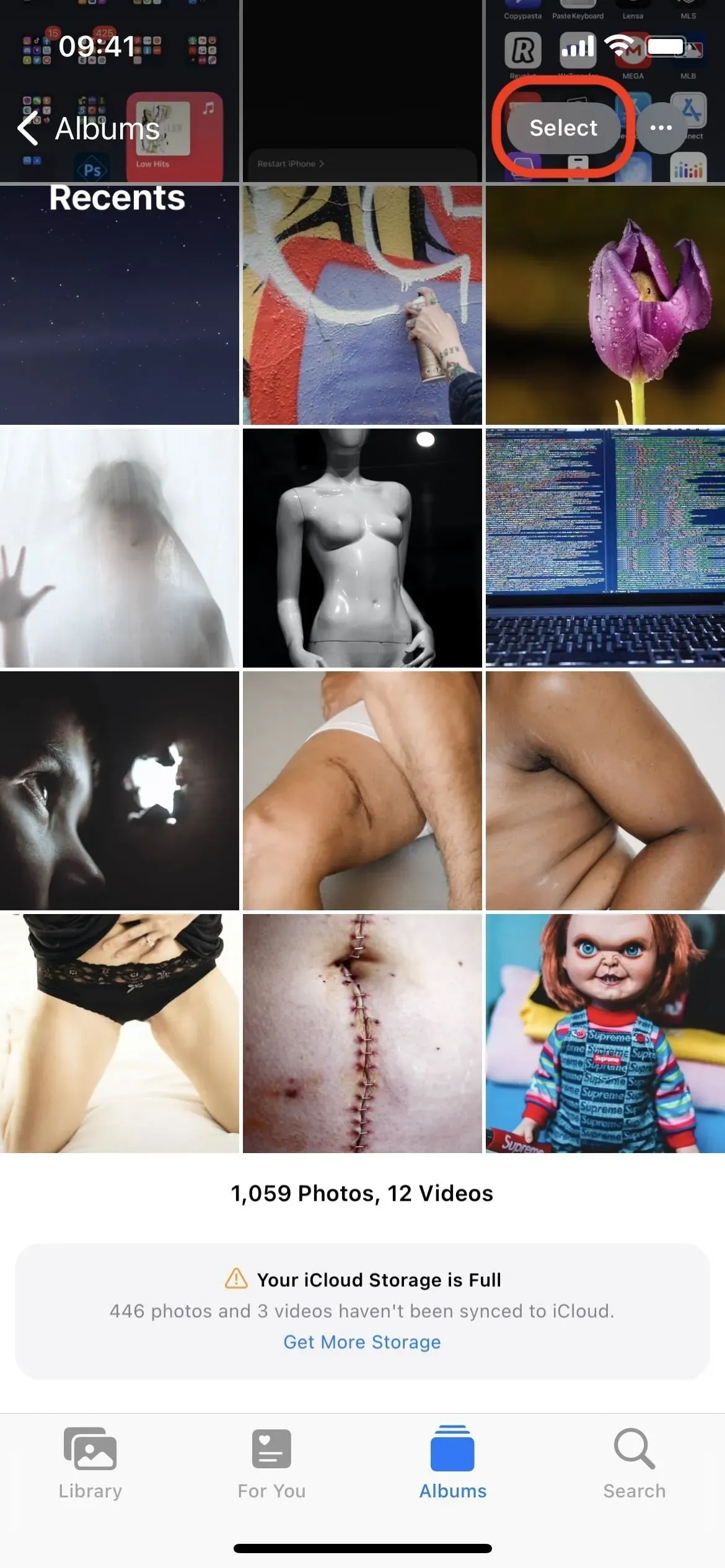
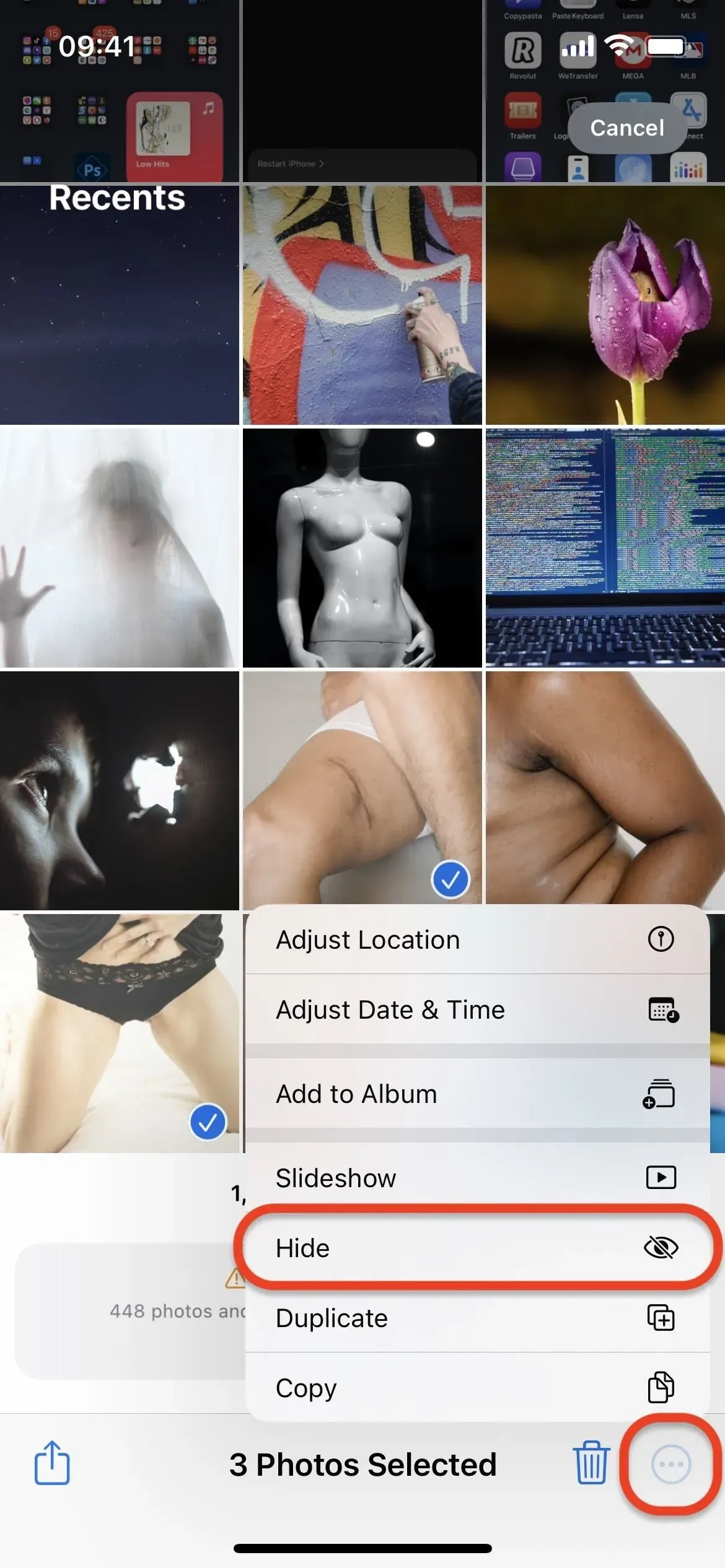
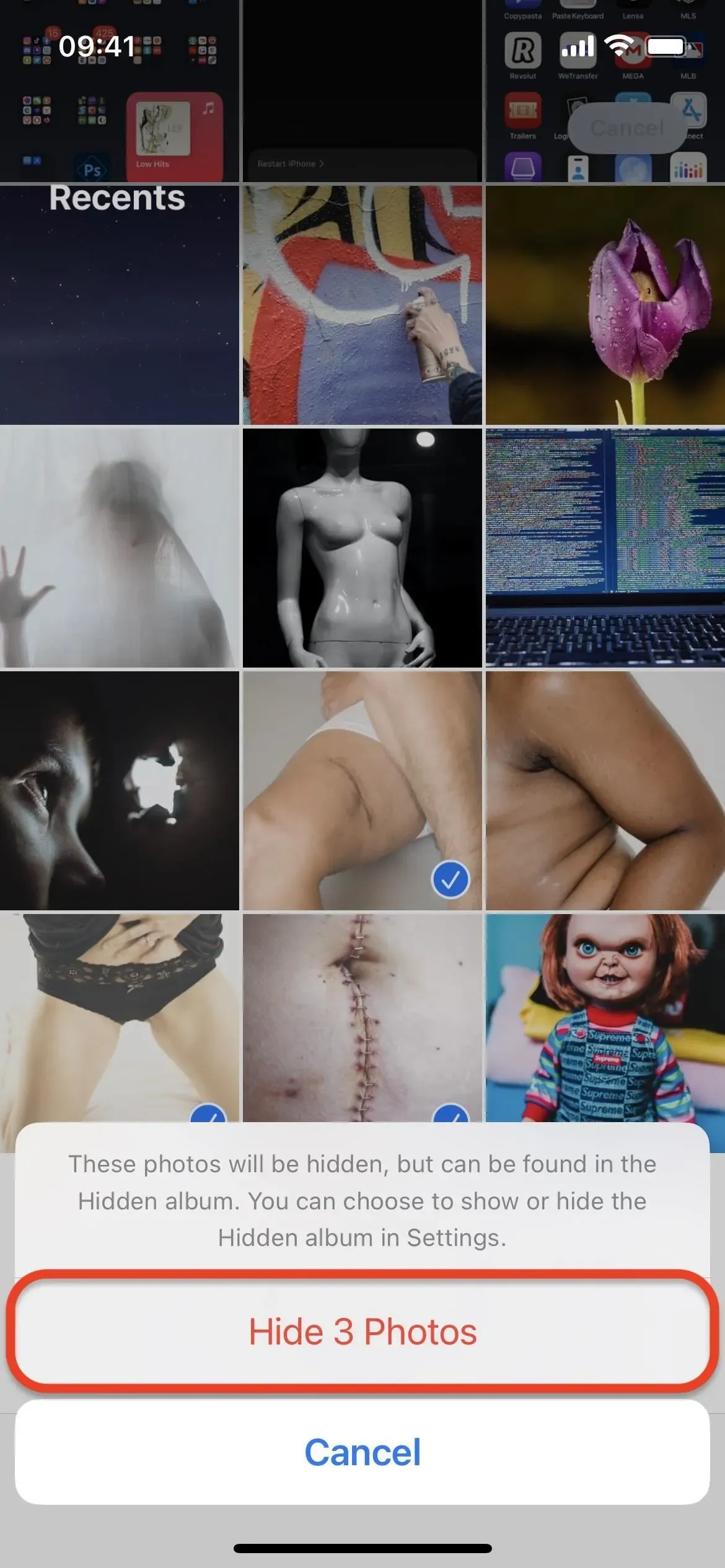
Piilotetun albumin löytäminen iPhonesta
Löydät piilotetun albumisi Albumit-välilehden alaosasta, kun kuvat ja videot on piilotettu. Oletuksena näet albumin, joka kertoo, kuinka monta valokuvaa ja/tai videota kansiossa on.
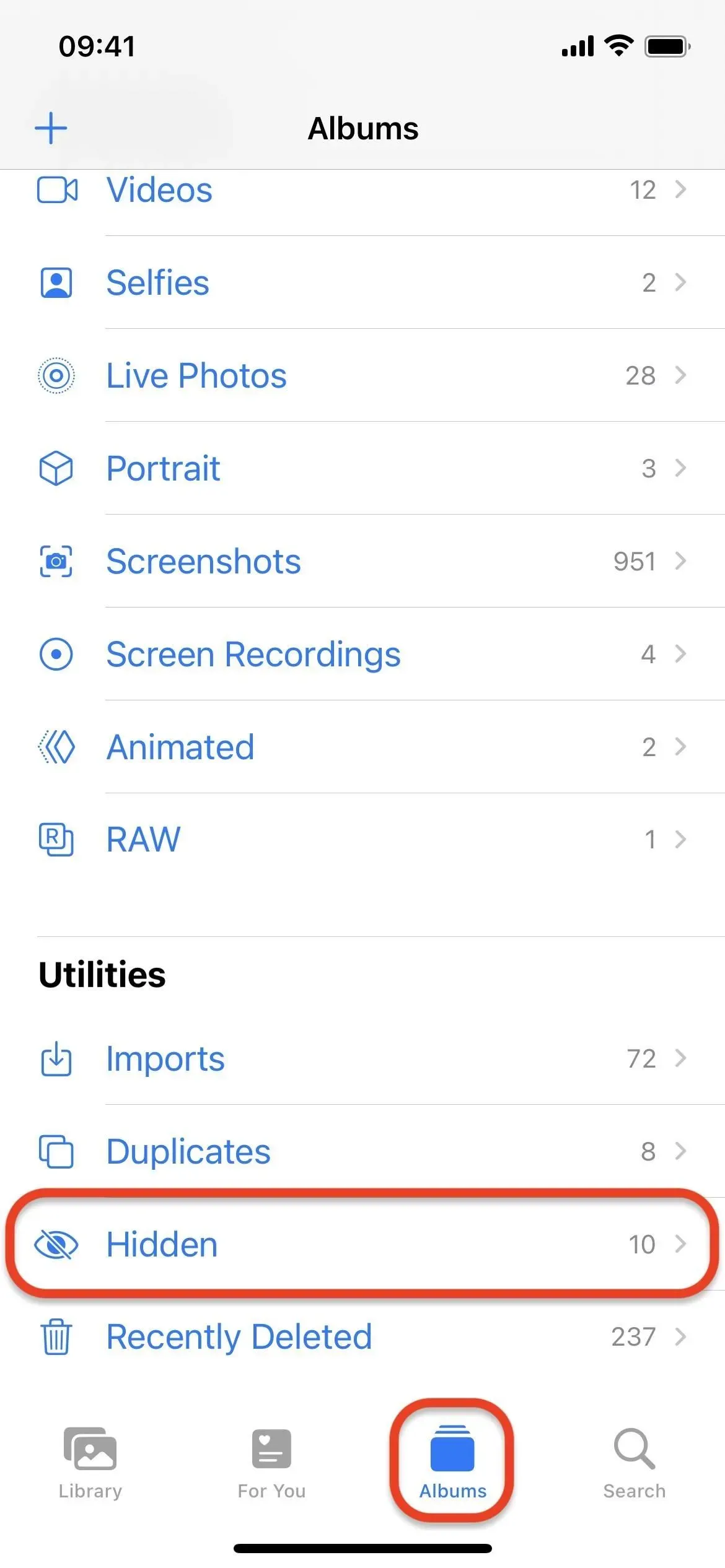
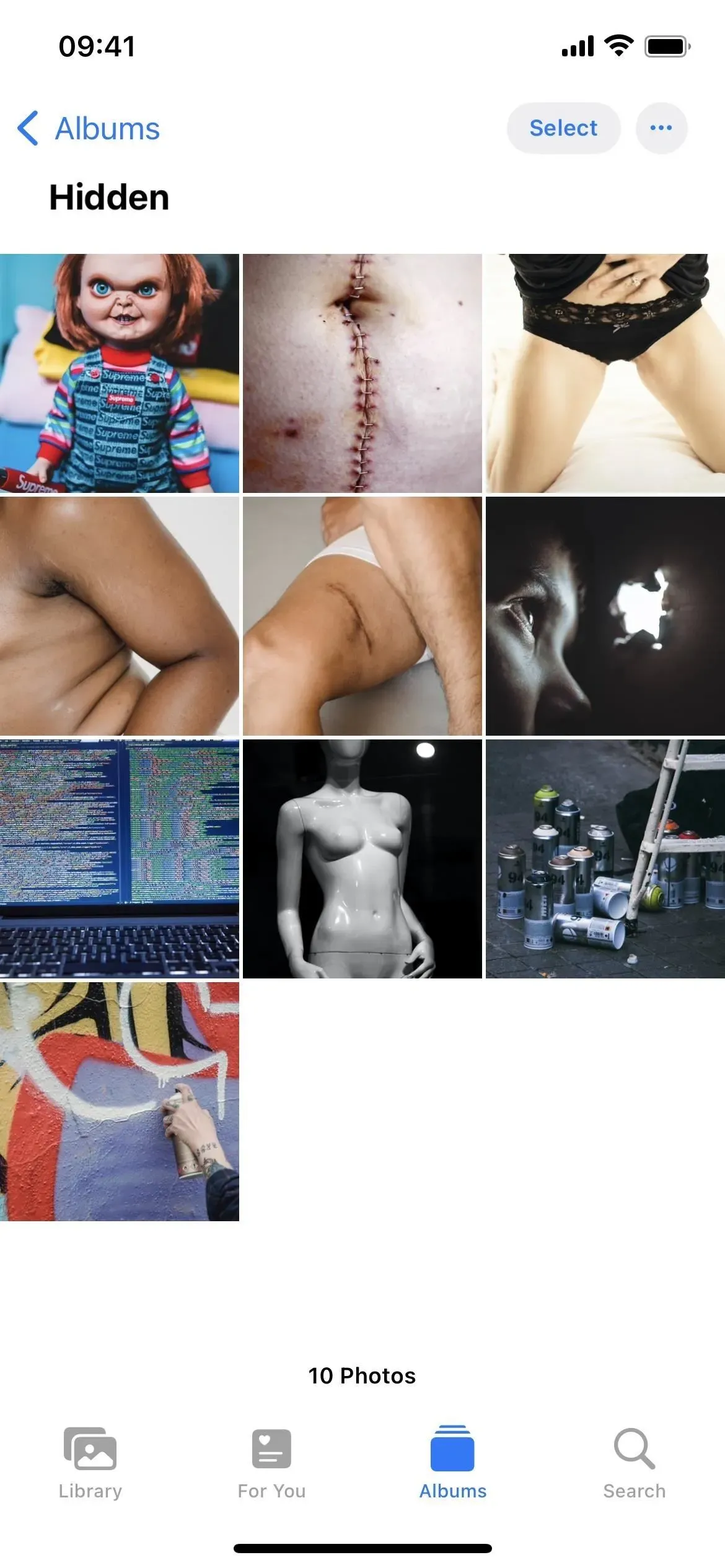
Piilotetun albumin lukitseminen iPhonessa
Koska kuka tahansa, jolla on pääsy iPhonellesi, voi löytää ja tarkastella piilotettua albumiasi, Apple lisäsi iOS 16.0:ssa ja uudemmissa versioissa uuden ominaisuuden kansion lukitsemiseksi biometrisen todennuksen avulla. Jos se on käytössä, kukaan ei voi murtautua piilotettuun albumiisi, elleivät he pysty murtamaan salasanaasi.
Ota biometrisen todennuksen suojaus käyttöön siirtymällä kohtaan Asetukset -> Valokuvat ja laita sitten päälle Käytä Face ID- tai Käytä Touch ID:tä. Tämän kytkimen kytkeminen päälle estää myös kaikki äskettäin poistetut kuvat ja videot biometristen tietojen avulla. Kytkintä ei voi sammuttaa ilman biometrisiä tietoja tai pääsykoodia, joten joku, joka lainaa iPhoneasi, ei voi mennä sinne ja sammuttaa sen nopeasti katsoakseen suojattua mediaasi.
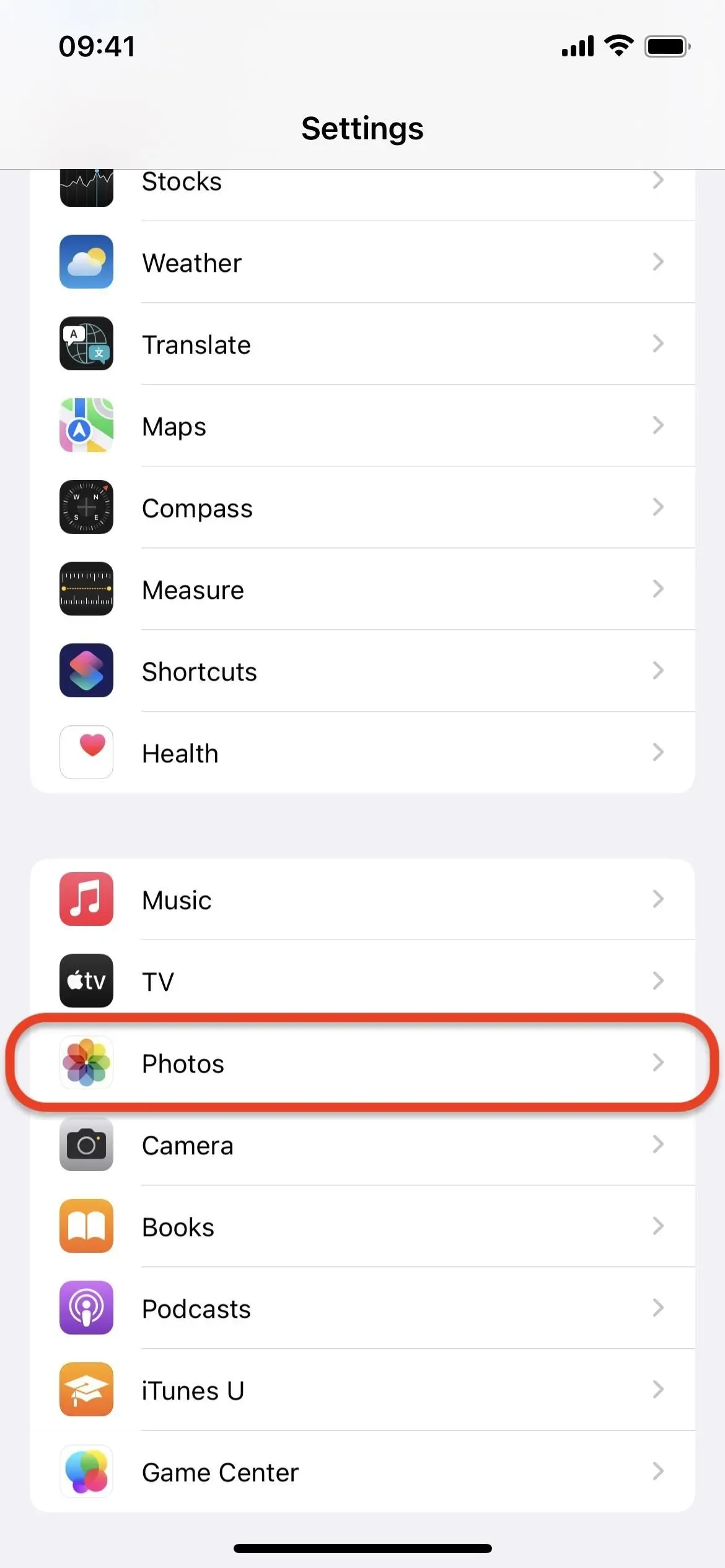
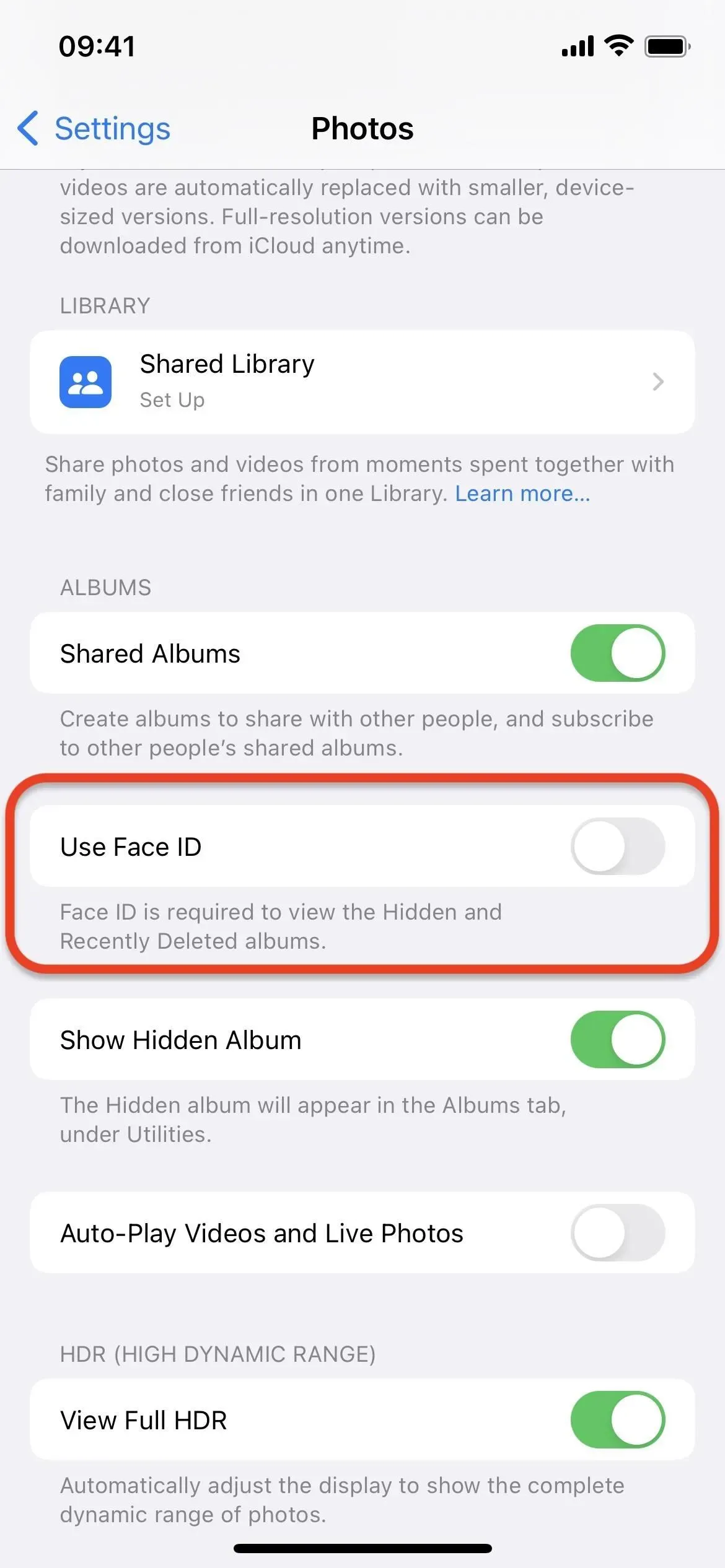
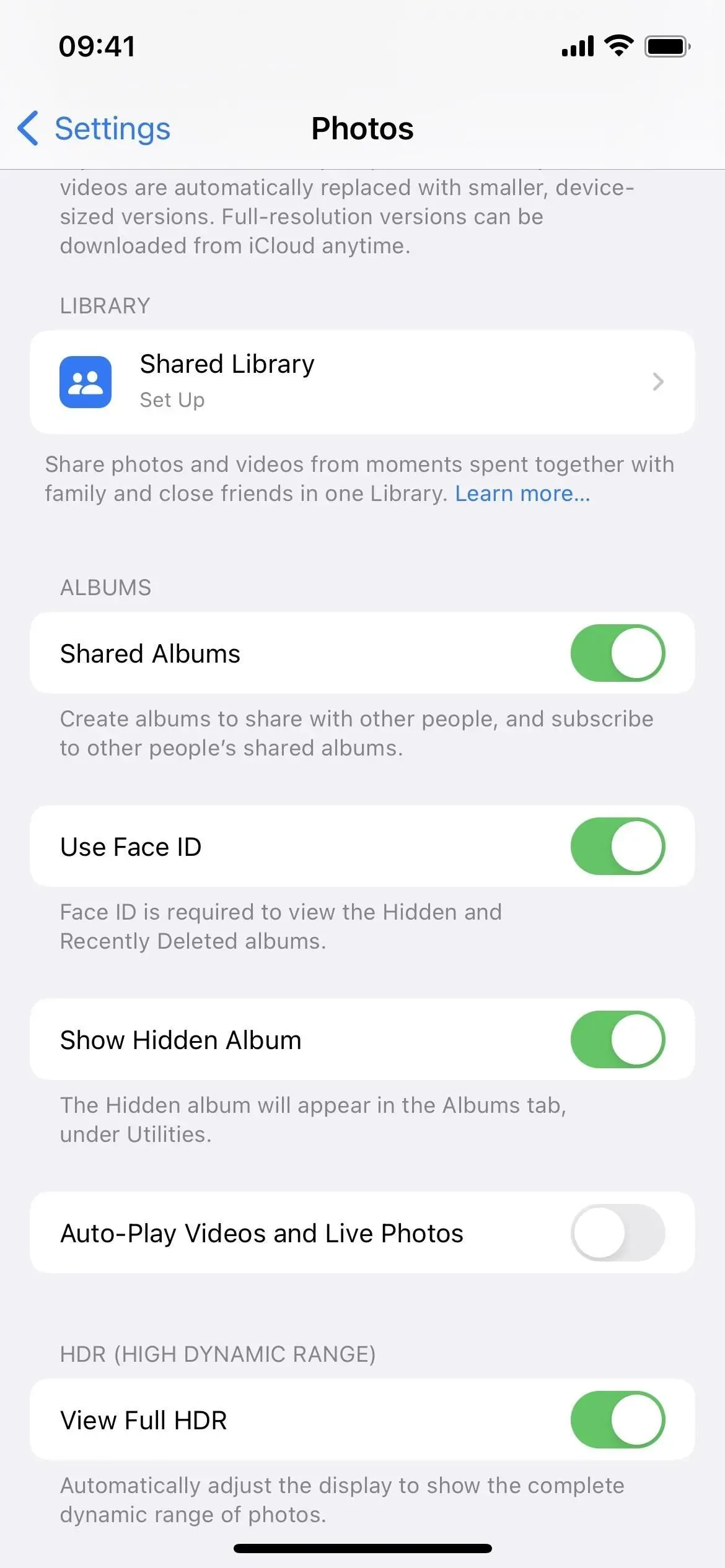
Etsi piilotettu albumisi Albumit-välilehden alaosasta ja kokeile sitä. Kun se on lukittu, se ei enää näytä, kuinka monta valokuvaa ja/tai videota albumissasi on. Kosketa sitä ja ohita lukko kasvojen tai sormenjäljen avulla ja katso salainen sisältösi.
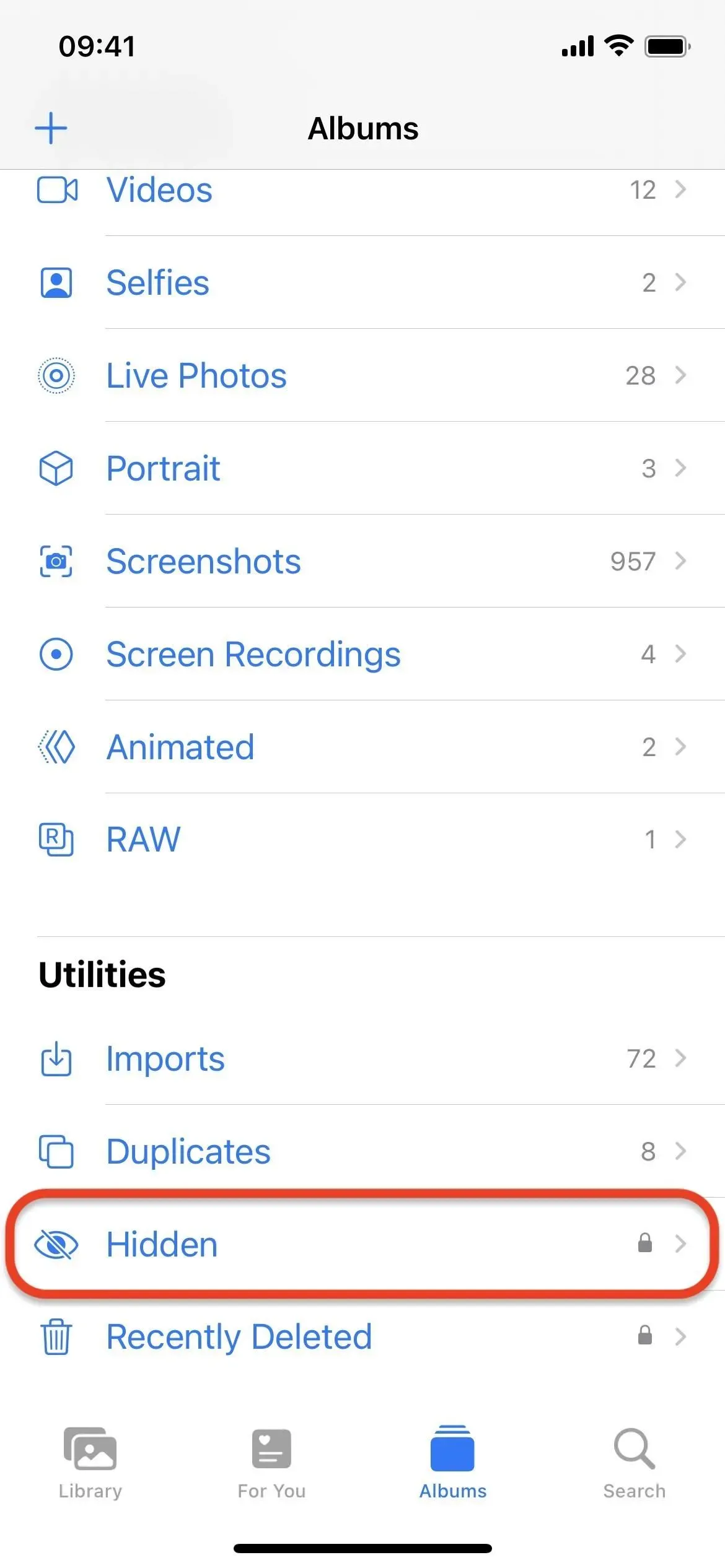
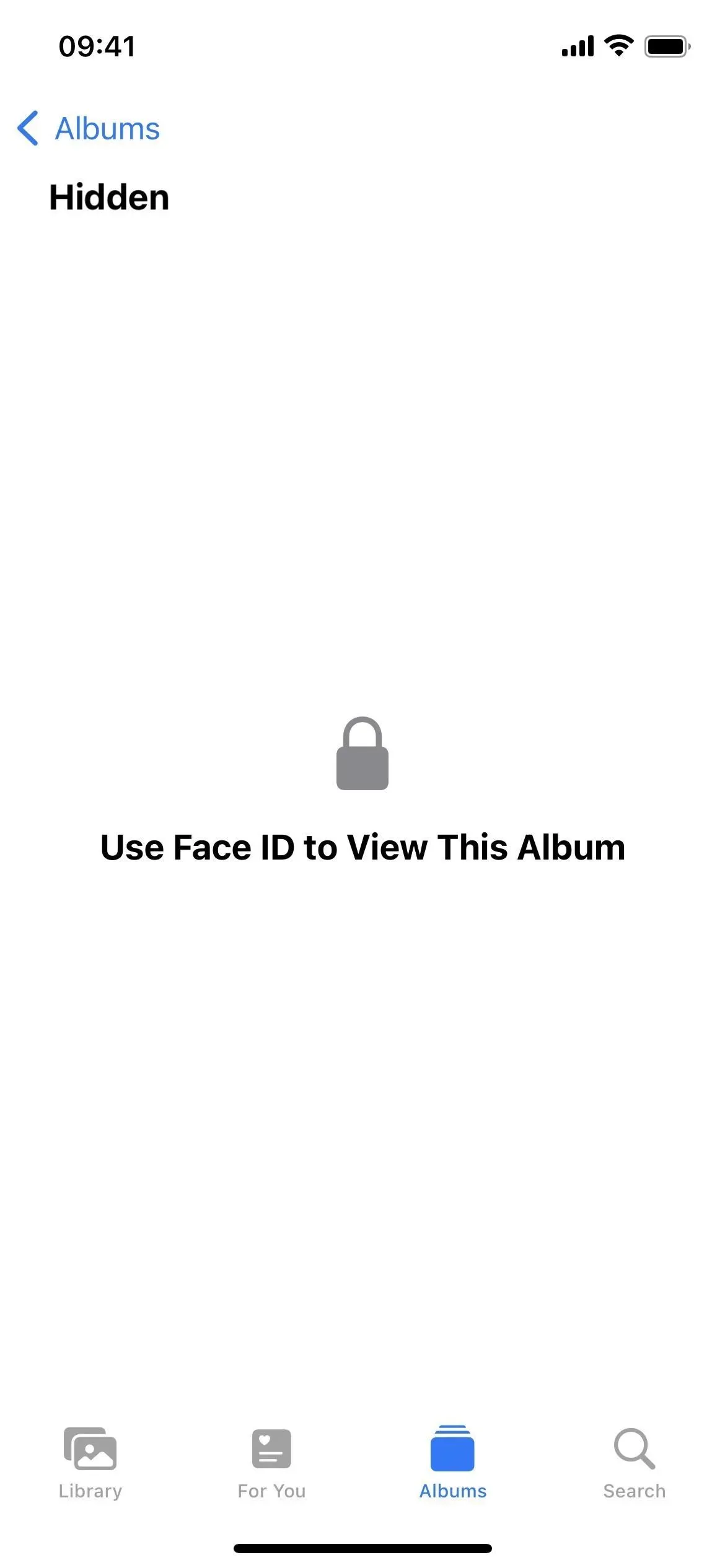
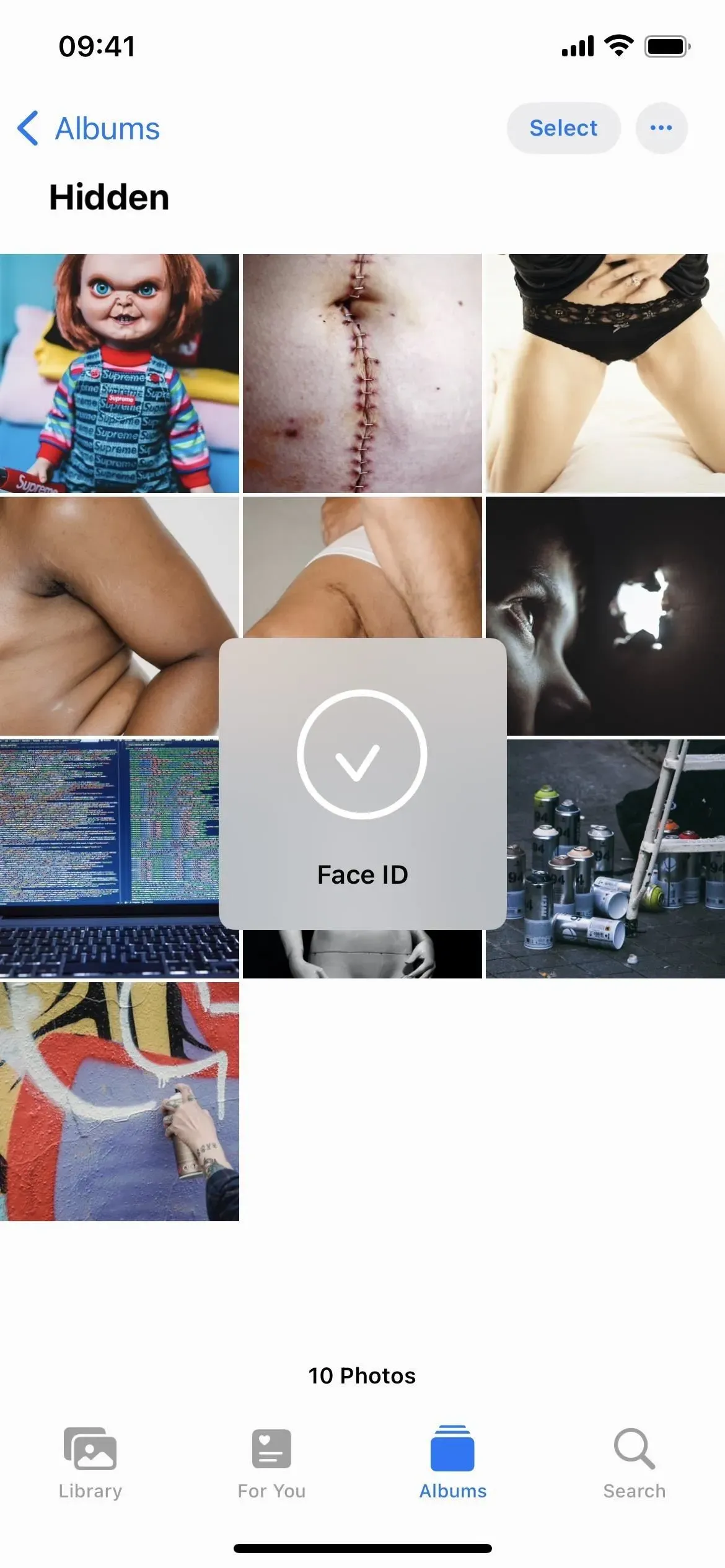
Jos biometriset tiedot eivät tällä hetkellä toimi sinulle tai jos jollakulla on iPhonesi ja hän yrittää käyttää henkilökohtaista mediaasi, Face ID tai Touch ID eivät toimi. Napauttamalla ”Try Face ID Again” tai ”Try Touch ID Again” saat uuden mahdollisuuden, mutta oletusasetus on ”Anna salasana”.
Jos käytät neli- tai kuusinumeroista salasanaa, se voidaan murtaa ja voit kirjautua sisään. Joten jos joku onnistuu avaamaan iPhonesi lukituksen hakkeroidulla salasanalla, hän voi myös avata piilotetut valokuvasi ja videosi. Turvallisuuden lisäämiseksi harkitse pidemmän pääsykoodin tai aakkosnumeerisen koodin käyttöä.
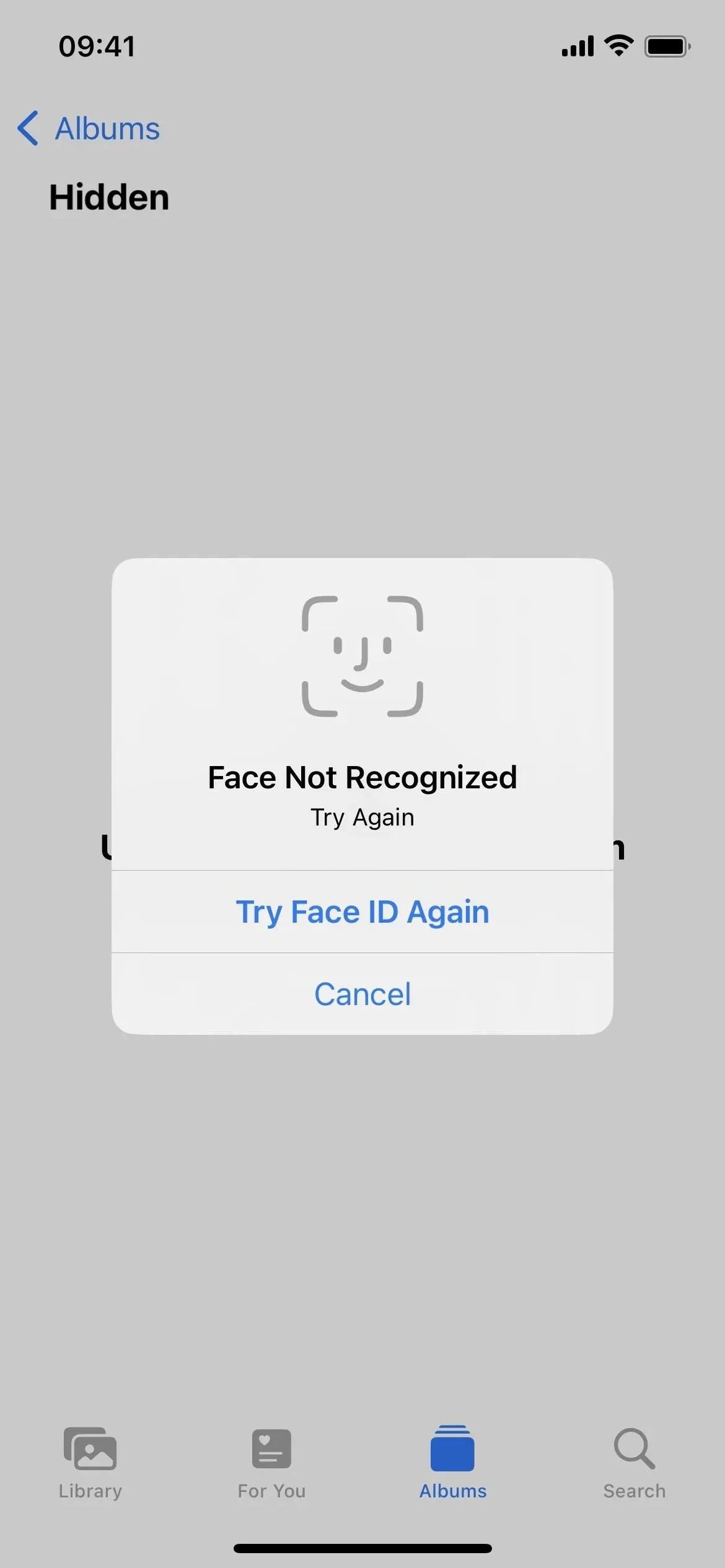
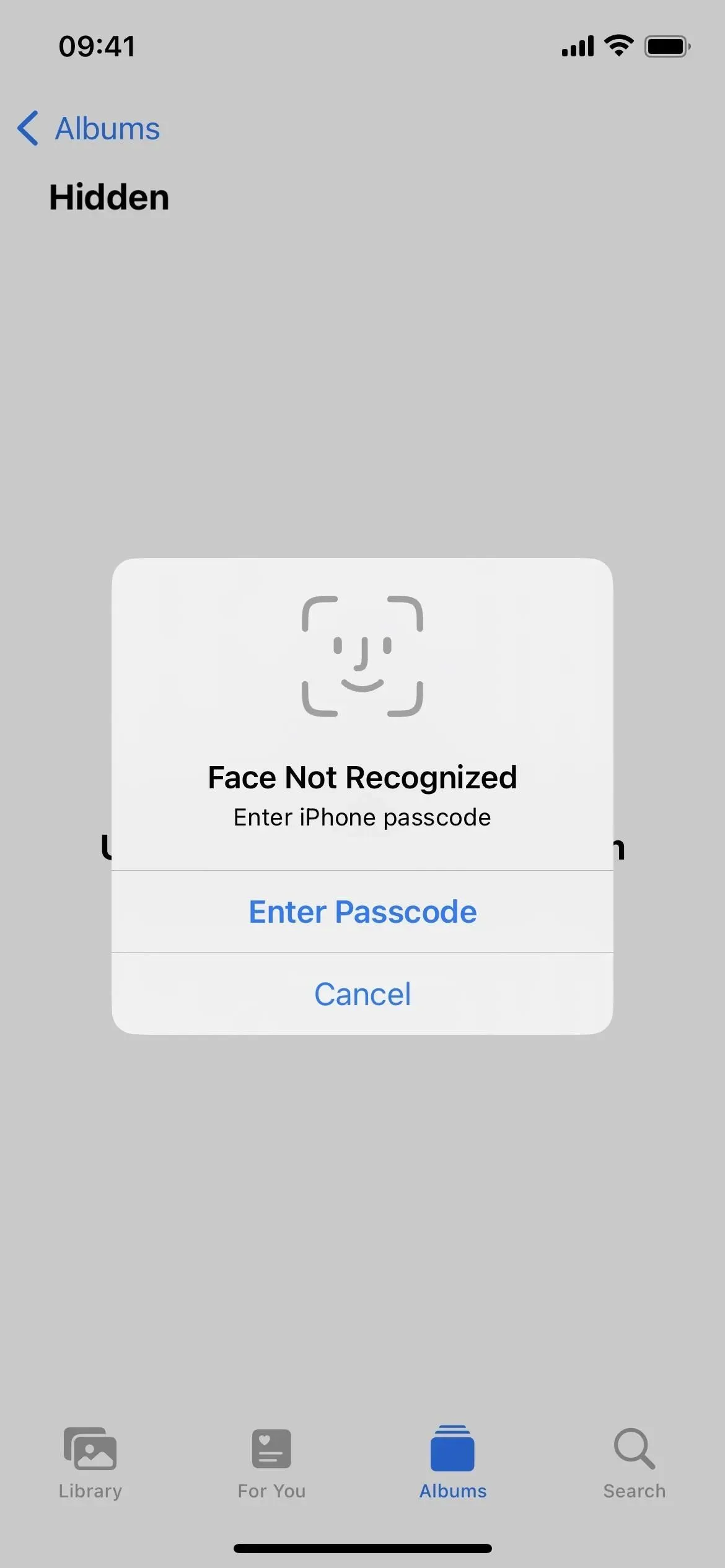
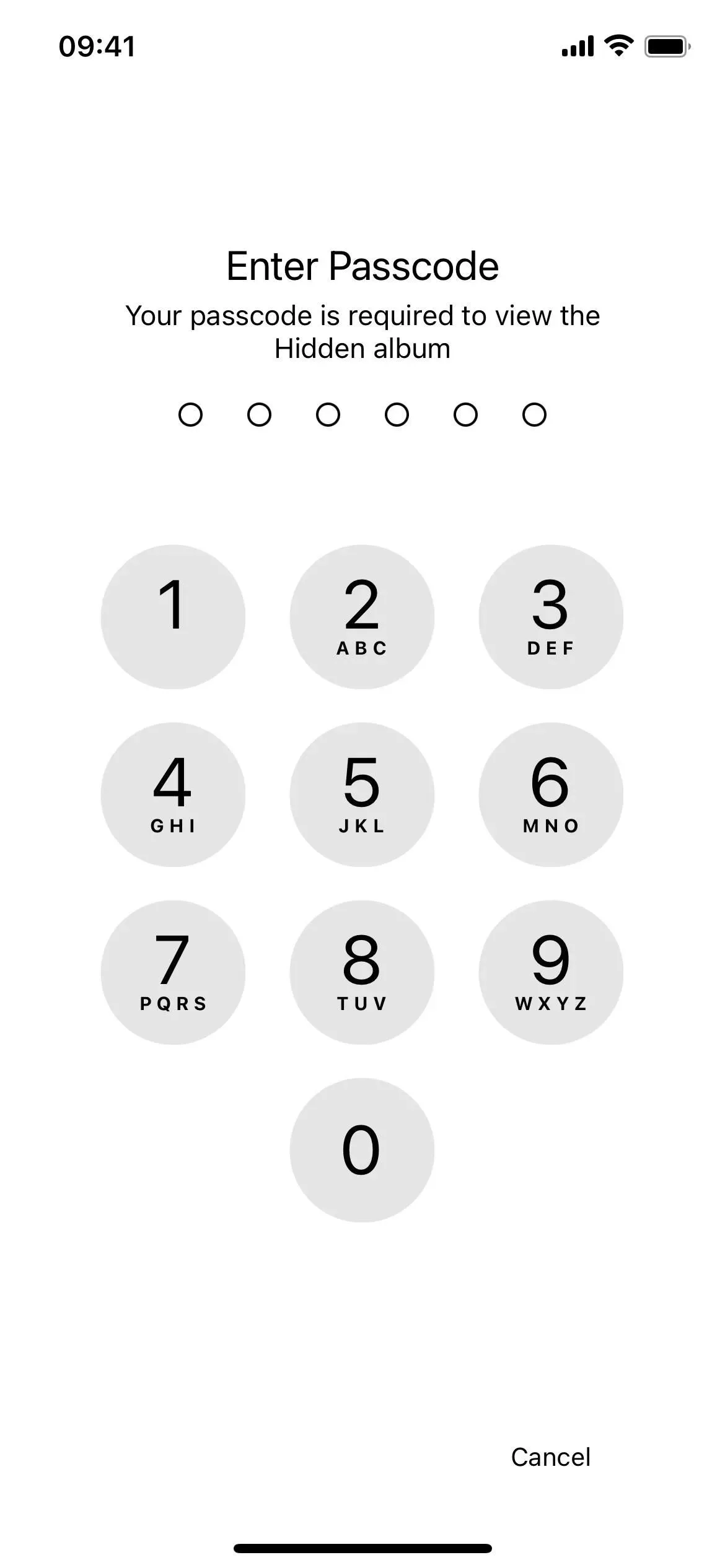
Piilotetun albumin piilottaminen iPhoneen
Jos haluat tehdä parhaasi piilottaaksesi yksityiset valokuvasi ja videosi, voit piilottaa piilotetun albumisi, joka on ollut saatavilla iOS 14:stä lähtien. Siirry kohtaan Asetukset -> Valokuvat ja laita Näytä piilotettu albumi -kytkin pois päältä. Tämä ei poista piilotettua sisältöäsi. se vain piilottaa kansion näkyvistä. Joka kerta, kun haluat nähdä salaisen mediasi uudelleen, palaa tähän valikkoon ja kytke ensin kytkin takaisin päälle.
Valitettavasti kuka tahansa, jolla on pääsy avaamattomaan iPhoneen, voi löytää ”Näytä piilotettu albumi” -kytkimen ja ottaa sen käyttöön, joten on erittäin tärkeää käyttää myös biometriikan mahdollistavaa kytkintä. Albumin näyttäminen ei siis hyödytä ketään, jos et ole sinä.
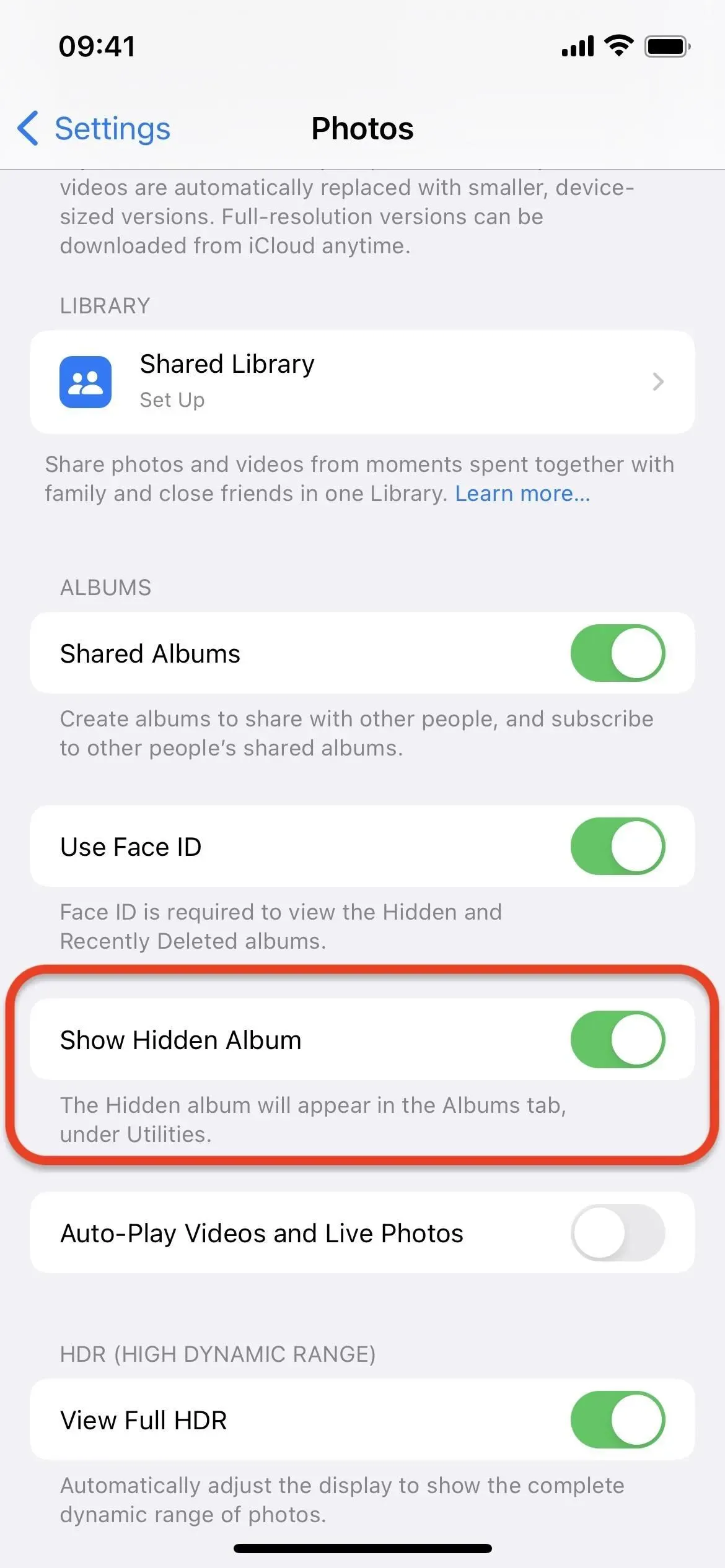
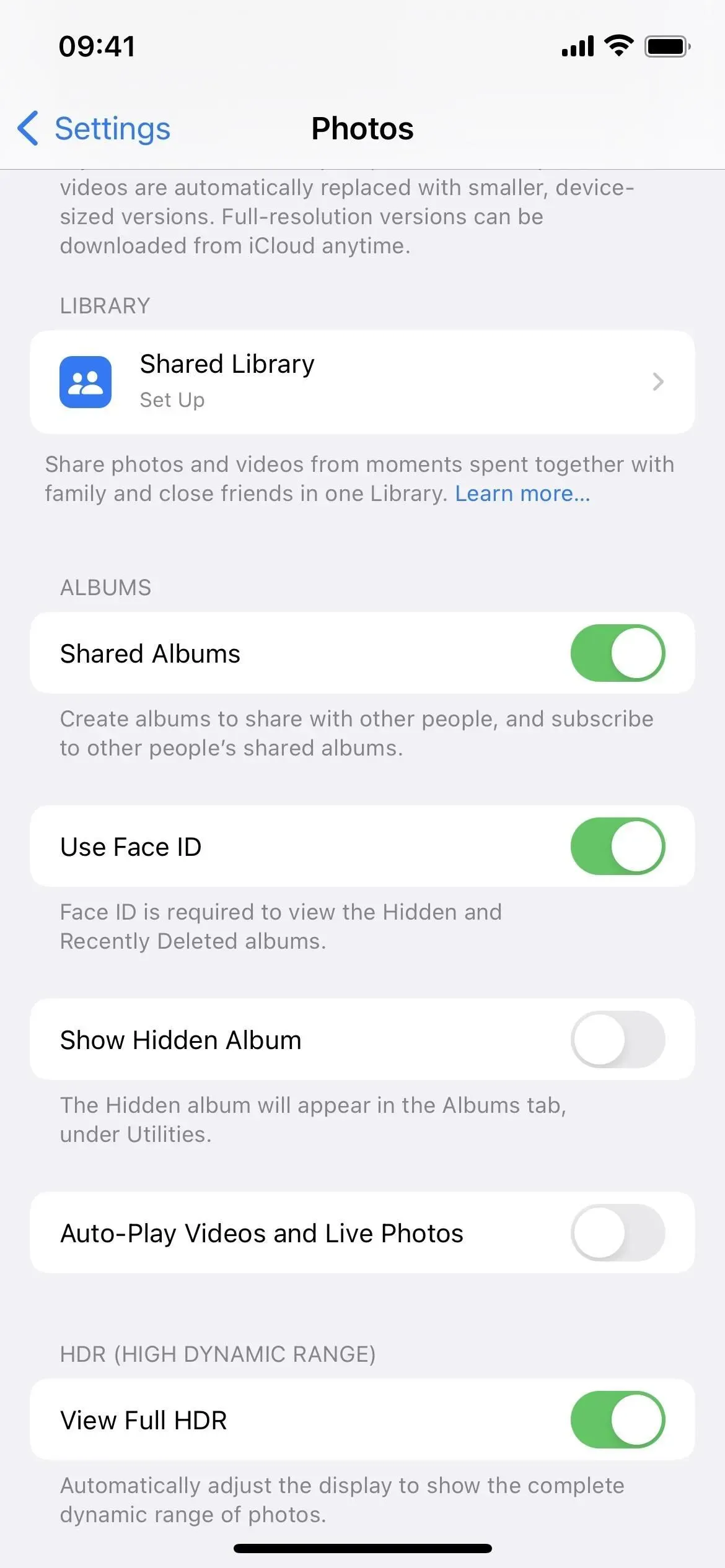
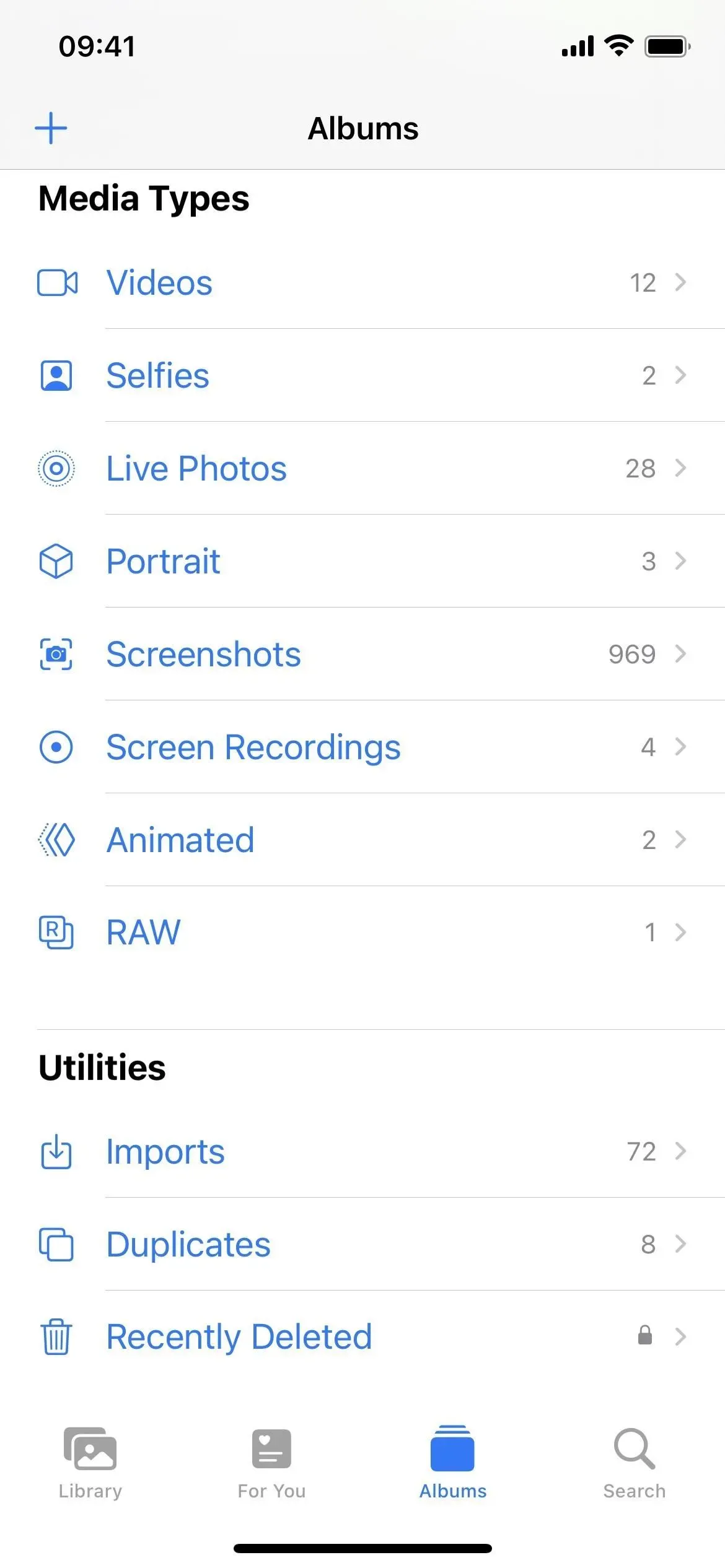
Näytä piilotettu albumi muilla laitteilla
On tärkeää huomata, että kaikki, mitä piilotat Piilotettu-albumiin, piilotetaan myös kaikissa muissa Apple-laitteissasi, kunhan niissä on käytössä iCloud Photos. Varmista iPhonessa tai iPadissa Asetukset -> Yleiset -> iCloud-kuvat ja varmista, että se on päällä. Valitse Macissa valikkopalkissa Valokuvat -> Asetukset, valitse iCloud-välilehti ja varmista, että iCloud Photos on valittuna.
Käytä yllä olevaa prosessia katsellaksesi valokuvia ja videoita iPadissa. Macissa Piilotettu-albumi löytyy sivupalkin Valokuvat-kohdasta tai valikkorivin Näytä -> Kuvat -> Piilotettu -kohdasta. Jos et näe albumia, näytä se valitsemalla valikkoriviltä Näytä -> Näytä piilotettu valokuva-albumi.
Biometrisen todennuksen vaihtokytkin ei synkronoidu muiden iCloud-laitteidesi kanssa, joten sinun on otettava suojaus käyttöön manuaalisesti jokaisessa laitteessa. iPadissa noudata samoja vaiheita kuin yllä. Valitse Macissa valikkorivin Valokuvat -> Asetukset ja varmista, että Käytä kosketustunnusta tai pääsykoodia tai Käytä pääsykoodia on valittuna.



Vastaa